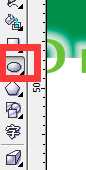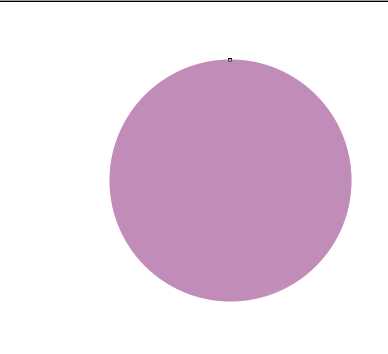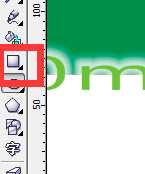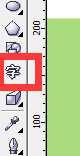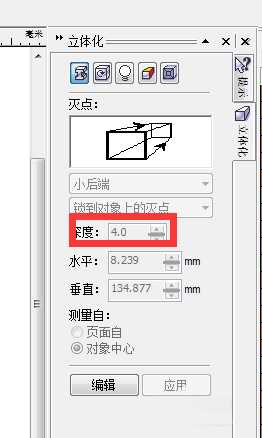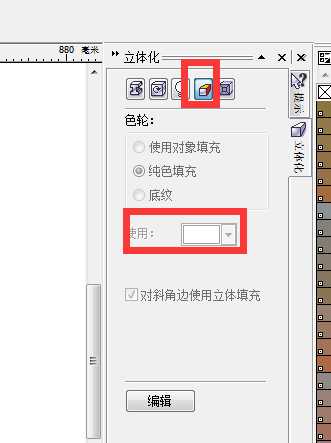站长资源平面设计
CorelDRAW中字体路径、阴影及立体化演示
简介CorelDRAW中字体的效果有很多,今天我们将文字的适合路径,阴影及立体化统一来做演示,大家可以自己设计出自己喜欢的风格!最终效果图:步骤:1、先做背景,点击椭圆工具,摁住Ctrl画圆,填充颜色,再画矩形,将其一半覆盖,,将两者选中,使用后剪前命令,如图所示2、点击文字,写上文字后,选中文字,
CorelDRAW中字体的效果有很多,今天我们将文字的适合路径,阴影及立体化统一来做演示,大家可以自己设计出自己喜欢的风格!
最终效果图:
步骤:
1、先做背景,点击椭圆工具,摁住Ctrl画圆,填充颜色,再画矩形,将其一半覆盖,,将两者选中,使用后剪前命令,如图所示
2、点击文字,写上文字后,选中文字,选择文本选项中的使文本适合路径,得出如图所示效果
3、点击文字工具,写上文字后,点击效果立体化命令,如图所示
4、将立体化对话框中的深度调节为4,再将立体化颜色改为白色,效果如图所示,
5、点击文字工具,写出文字后点击交互式阴影工具,如图所示,将阴影角度选为0度,阴影的不透明度和羽化度数分别改为90和45,将阴影羽化方向改为向外,羽化边缘改为方形的
以上就是CorelDRAW中字体路径、阴影及立体化演示方法介绍,操作很简单的,大家学会了吗?希望能对大家有所帮助!